Tendencja chatbotów opartych na sztucznej inteligencji jest dość wysoka na świecie. Kilka miesięcy temu firma Microsoft wprowadziła nowy czat Bing oparty na GPT.
Czat Bing oparty na sztucznej inteligencji korzysta teraz z GPT-4, najnowszego rozwiązania OpenAI. Chociaż Bing Chat AI firmy Microsoft jest darmowy, ma kilka poważnych wad.
Po pierwsze, jest wolniejszy niż ChatGPT czy nawet Google Bard AI; po drugie, czasami nie generuje odpowiedzi i zamyka rozmowę. Ale najlepszą rzeczą, jaką możesz zrobić z czatem Bing AI, jest generowanie obrazów.
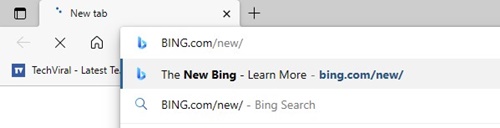
Tak, dobrze przeczytałeś! Czat Bing AI jest w stanie nie tylko odpowiedzieć na Twoje pytania, ale może również tworzyć dla Ciebie obrazy. Czat Bing AI integruje się teraz z modelem DALL-E z OpenAI, aby konwertować tekst na obrazy.
3 sposoby generowania obrazów za pomocą AI na czacie Bing
Jeśli więc chcesz tworzyć obrazy AI w czacie Bing, czytaj dalej ten artykuł. Dostęp do kreatora obrazów Bing AI można uzyskać nie na jeden, ale na trzy różne sposoby; poniżej opisaliśmy je wszystkie.
1) Twórz obrazy AI za pomocą Bing AI Chat
Ta metoda użyje czatu Bing AI do tworzyć obrazy AI. Kroki będą bardzo łatwe; po prostu postępuj zgodnie z nimi, jak wspomniano.
1. Najpierw otwórz przeglądarkę internetową Microsoft Edge i odwiedź stronę Bing AI Chat.
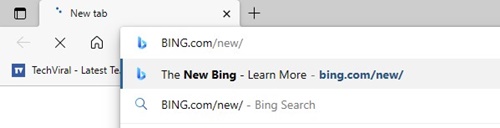
2. Na ekranie czatu przełącz się na styl Kreatywna konwersacja.
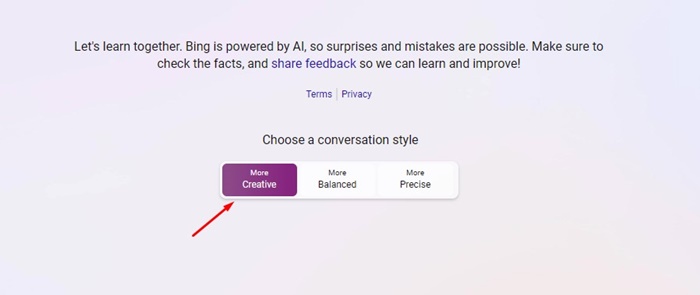
3. Musisz poprosić czat Bing AI o utworzenie obrazu. Możesz zadawać pytania, takie jak „Utwórz obraz psa trzymającego długopis” lub cokolwiek potrzebujesz.
4. W ciągu kilku sekund czat Bing AI wygeneruje obrazy.
To wszystko! Tak łatwo jest generować obrazy AI za pomocą czatu AI Bing.
2) Generuj obrazy AI za pomocą Bing Image Creator
Możesz także uzyskać dostęp do Bing Image Creator bezpośrednio do generowania obrazów AI. Kreator obrazów Bing tworzy obrazy na podstawie wprowadzonego tekstu. Oto jak z niego korzystać.
1. Najpierw otwórz przeglądarkę Microsoft Edge i otwórz tę stronę internetową.
2. Spowoduje to otwarcie Microsoft Bing Image Creator.
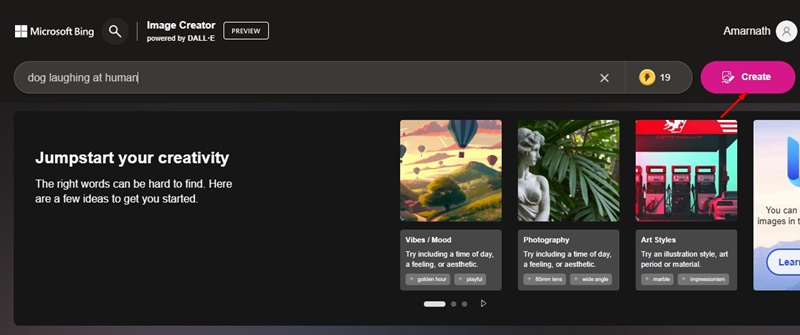
3. Teraz poproś twórcę obrazu o utworzenie obrazu. Na przykład poprosiłem twórcę obrazu o wygenerowanie obrazów „psa śmiejącego się z człowieka”. Po wprowadzeniu monitu kliknij przycisk „Utwórz”.
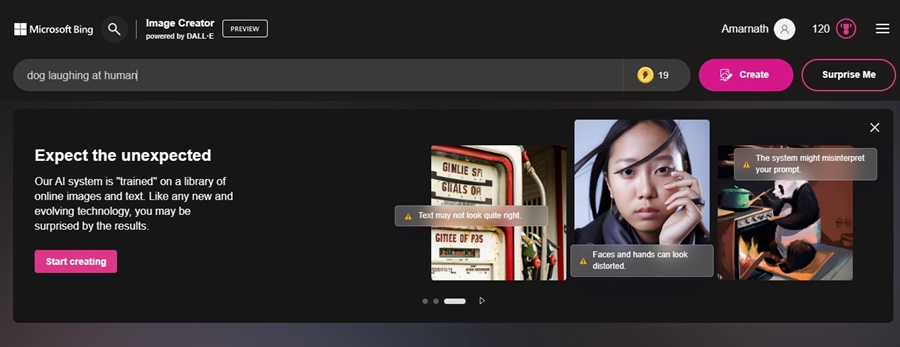
4. Teraz poczekaj kilka sekund, aż kreator obrazów Bing wygeneruje obrazy. Jeśli nie jesteś zadowolony z wyników, możesz wypróbować inny monit.
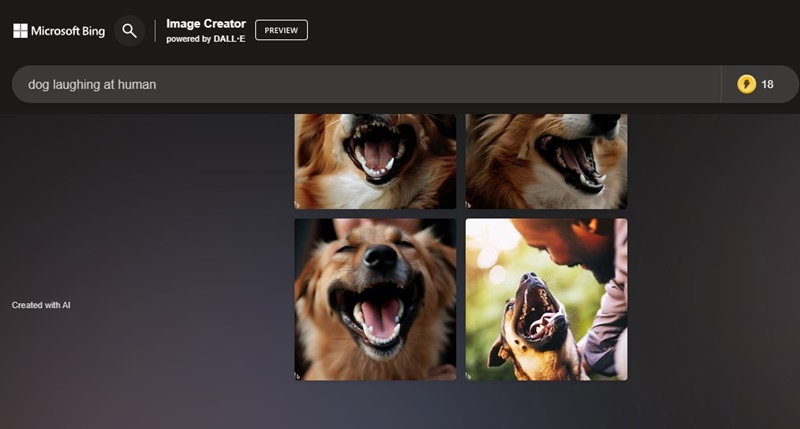
To wszystko! Tak łatwo jest generować obrazy AI za pomocą Microsoft Bing Image Creator.
3) Twórz obrazy AI z przeglądarki Microsoft Edge
Kreator AI Image Creator Bing jest również zintegrowany z paskiem bocznym Discover w przeglądarce Edge. Dlatego jeśli korzystasz z przeglądarki Microsoft Edge, możesz tworzyć obrazy AI bez otwierania jakiejkolwiek witryny. Oto, co musisz zrobić.
1. Otwórz przeglądarkę Microsoft Edge i kliknij ikonę Bing w prawym górnym rogu.
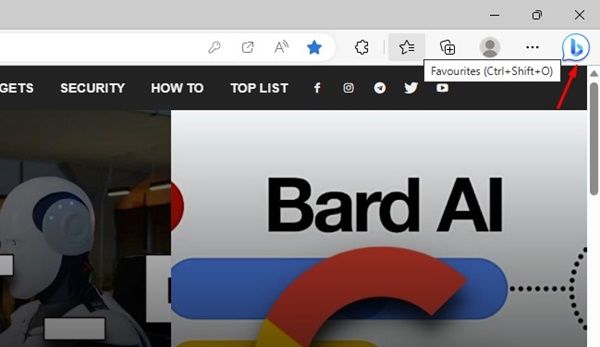
2. Na pasku bocznym wybierz „Kreator obrazów”
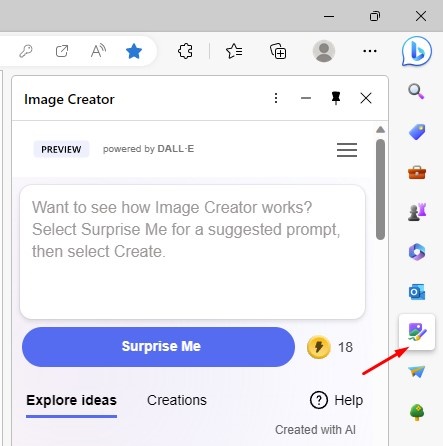
3. Teraz musisz wpisać monit o utworzenie obrazu i kliknąć przycisk „Utwórz”.
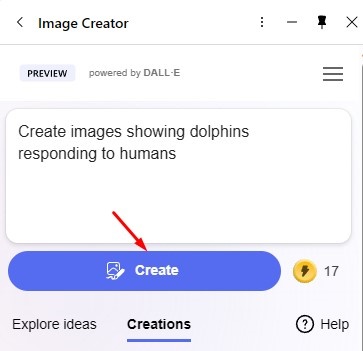
4. Teraz poczekaj kilka sekund, aż Image Creator wygeneruje dla Ciebie obrazy AI.
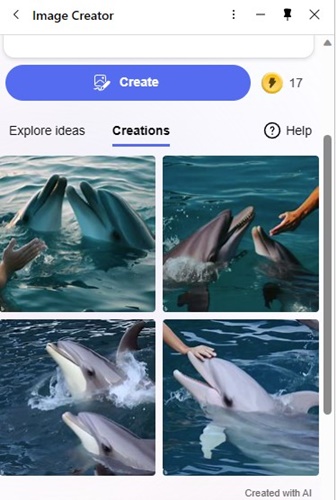
To wszystko! Oto jak łatwe jest tworzenie obrazów AI za pomocą przeglądarki Microsoft Edge.
Ważne: wszystkie trzy metody używają tego samego generatora obrazów do generowania obrazów AI. Tak więc wszystkie będą pobierać te same obrazy z tym samym monitem.
Aby uzyskać najlepsze wyniki, możesz spróbować dostosować monit. Na przykład podpowiedź, której użyliśmy, „pies śmieje się z człowieka”, może być zapisana jako „Pies zabawny z człowiekiem” itp.
Przeczytaj także: Jak korzystać z ChatGPT w Microsoft Edge i Bing
Oto trzy najlepsze sposoby generowania obrazów za pomocą sztucznej inteligencji na czacie Bing. Generator obrazów AI w Bing mógłby być szybszy, ale generuje niesamowite obrazy. Jeśli uznasz ten przewodnik za pomocny, pamiętaj, aby podzielić się nim ze znajomymi.


